cara mengganti tombol home samsung
Panduan langkah demi langkah untuk mengganti tombol home pada ponsel Samsung dengan mudah dan efisien. Temukan tips praktis agar proses perbaikan berjalan lancar tanpa kendala. Cocok untuk pemula yang ingin memperbaiki perangkat sendiri di rumah.
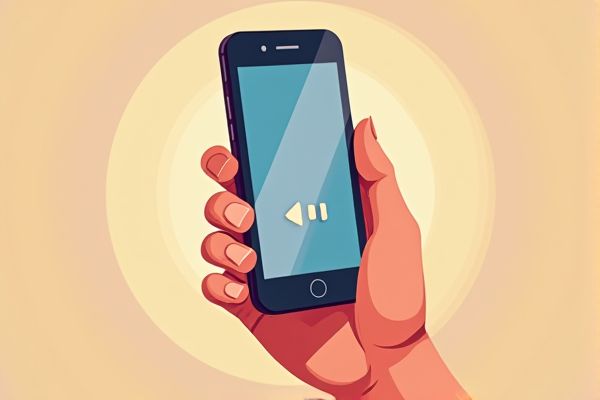
Mengatur Tombol Navigasi pada Perangkat Samsung
Mengganti atau menyesuaikan tombol navigasi, termasuk tombol home, pada perangkat Samsung bisa dilakukan dengan langkah-langkah sederhana tanpa memerlukan aplikasi pihak ketiga. Berikut adalah panduan lengkap untuk mengatur tombol home dan navigasi lainnya pada HP Samsung.
Mengubah Tipe Tombol Navigasi
Pengguna Samsung dapat mengubah tipe tombol kembali pada perangkat mereka tanpa perlu menginstal aplikasi tambahan. Melalui pengaturan ponsel, pengguna dapat mengonfigurasikan tombol navigasi, termasuk mengubah tipe tombol kembali atau menghilangkannya. Seperti yang dijelaskan di Kumparan, pengguna dapat mengubah urutan tombol navigasi, sehingga posisi tombol kembalinya dapat disesuaikan, apakah di bagian kanan bawah atau kiri bawah, untuk meningkatkan kenyamanan penggunaan.
Pengguna Samsung memiliki opsi untuk memilih antara menggunakan tombol navigasi on-screen (gesture) atau tombol navigasi tradisional. Berikut langkah-langkahnya:
- Buka Pengaturan:
Buka aplikasi Pengaturan di HP Samsung Anda.
- Pilih Fitur Lanjutan:
Cari dan buka menu "Fitur Lanjutan" atau "Tampilan", tergantung pada versi Android dan antarmuka pengguna yang digunakan.
- Pilih Navigasi Bar:
Di dalam menu Fitur Lanjutan, cari dan pilih "Navigasi Bar" atau "Tombol Navigasi".
- Pilih Tipe Navigasi:
Anda akan memiliki pilihan antara "Tombol" dan "Gesture". Pilih "Tombol" untuk menggunakan tombol navigasi tradisional, atau pilih "Gesture" untuk menggunakan gestur navigasi.
Mengubah Posisi Tombol Navigasi
Pengguna Samsung dapat mengubah posisi tombol navigasi, termasuk tombol kembali, dengan mudah melalui pengaturan ponsel. Menurut tutorial di YouTube oleh "Lokasi Tutorial", pengguna dapat mengakses pengaturan ini dengan membuka bagian pengaturan di HP Samsung, kemudian memilih "Tampilan" dan menggeser ke atas untuk menemukan "Pengaturan bilah navigasi". Dari sini, pengguna dapat mengubah posisi tombol kembali dari sebelah kanan bawah ke sebelah kiri bawah atau sebaliknya, sesuai dengan preferensi mereka.
Jika menggunakan tombol navigasi tradisional, Anda dapat mengubah posisi tombol home dan tombol lainnya dengan langkah berikut:
- Buka Pengaturan dan masuk ke menu "Fitur Lanjutan" atau "Tampilan".
- Cari dan pilih "Navigasi Bar".
- Ubah posisi tombol home, tombol kembali, dan tombol aplikasi terbaru. Opsi ini biasanya memungkinkan Anda untuk memindahkan tombol home ke kiri atau kanan bawah layar.
Menggunakan Gesture Navigasi
Dengan menggunakan gestur navigasi pada perangkat Samsung, pengguna dapat mengaktifkan fitur "Usap Dari Bawah" dan "Petunjuk Gestur" melalui aplikasi NavStar dari Good Lock. Setelah menginstal aplikasi NavStar, pengguna dapat mengaktifkan opsi "Enable extra gesture settings" di tab "Swipe gestures" untuk melihat pilihan tambahan di pengaturan bilah navigasi, sehingga memungkinkan pengguna untuk mengganti tombol home dengan gestur usap dari bawah ke atas.
Jika lebih suka menggunakan gestur navigasi, berikut adalah cara mengaktifkannya:
- Buka aplikasi Pengaturan dan masuk ke menu "Fitur Lanjutan" atau "Tampilan".
- Pilih "Navigasi Bar".
- Pilih "Gesture" dan aktifkan navigasi menggunakan gestur dengan mengatur berbagai gesekan layar seperti gesekan ke atas dari bagian bawah layar untuk kembali ke home screen.
Menggunakan Fitur Aksesibilitas
Dengan menggunakan fitur aksesibilitas pada Samsung, seperti Menu Asisten, Anda dapat mengganti fungsi tombol home secara efektif. Menu Asisten dirancang untuk individu dengan kontrol motorik atau gangguan fisik lainnya, memungkinkan Anda melakukan tugas seperti membuka layar Beranda atau kembali ke layar sebelumnya tanpa harus menggunakan tombol fisik. Fitur ini juga memungkinkan Anda mengakses panel pemberitahuan, mengubah kecerahan layar, dan melakukan tindakan lainnya dengan mudah menggunakan papan sentuh lingkaran atau gestur spesifik.
Bagi Anda yang ingin lebih banyak kontrol, fitur aksesibilitas dapat digunakan untuk mengatur tombol navigasi lebih lanjut:
- Buka Pengaturan dan masuk ke menu "Aksesibilitas".
- Pilih "Bantuan Aksesibilitas".
- Pilih "Tombol Akses" atau "Navigasi Virtual" untuk menyesuaikan tombol navigasi sesuai kebutuhan aksesibilitas Anda.
Dengan mengikuti langkah-langkah ini, Anda dapat dengan mudah mengganti atau menyesuaikan tombol home dan navigasi lainnya pada perangkat Samsung. Pastikan untuk memilih opsi yang paling nyaman untuk Anda dan perangkat Anda. Pilihan pengaturan ini akan membantu Anda dalam interaksi sehari-hari dengan perangkat Samsung Anda, meningkatkan efisiensi serta kenyamanan penggunaan.











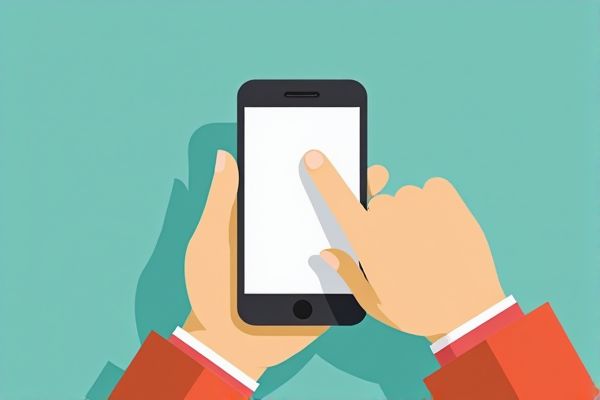
Leave a Reply
Your email address will not be published.